Πώς να μετατρέψετε WMV σε MOV χωρίς απώλεια ποιότητας [Online/Offline]
Καθώς οι συσκευές που βασίζονται σε iOS γίνονται όλο και πιο κοινές, περισσότεροι άνθρωποι είναι πλέον έτοιμοι να αναζητήσουν οποιαδήποτε μέθοδο που θα τους επιτρέψει να αναπαράγουν αρχεία βίντεο WMV σε macOS ή iOS χωρίς δυσκολίες. Όπως όλοι γνωρίζουν, τα αρχεία WMV είναι αρχεία των Windows που δεν μπορούν να αναπαραχθούν απευθείας σε Mac. Ωστόσο, ένας τρόπος για να γίνει αυτό είναι να μετατρέψετε το WMV σε MOV για την αναπαραγωγή αρχείων WMV σε συσκευές Apple. Αυτή η ανάρτηση θα σας δώσει τις καλύτερες μεθόδους μετατροπής WMV σε MOV χωρίς απώλεια ποιότητας και μπορείτε να το κάνετε online και offline.
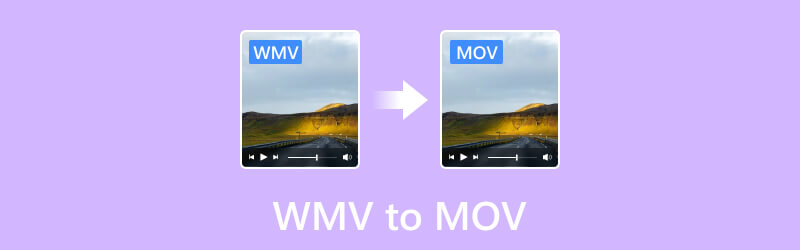
ΠΕΡΙΕΧΟΜΕΝΟ ΣΕΛΙΔΑΣ
- Μέρος 1. Μετατροπή WMV σε MOV χρησιμοποιώντας το Vidmore Video Converter
- Μέρος 2. Χρησιμοποιήστε το Vidmore Free Video Converter Online για να αλλάξετε το WMV σε MOV
- Μέρος 3. Μετατρέψτε το WMV σε MOV με το Convertio
- Μέρος 4. Αλλάξτε το WMV σε MOV με το EaseUS Video Converter
- Μέρος 5. Συχνές ερωτήσεις σχετικά με τον τρόπο μετατροπής WMV σε MOV
Μέρος 1. Μετατροπή WMV σε MOV χρησιμοποιώντας το Vidmore Video Converter
Το καλύτερο για: Μετατροπή διαφόρων αρχείων πολυμέσων σε μορφές ευρέως χρησιμοποιούμενες με ταχύτητα 50×, συμπεριλαμβανομένου του WMV σε MOV.
Βασικά χαρακτηριστικά:
- Το Vidmore υποστηρίζει τη μαζική μετατροπή όλων των δημοφιλών μορφών αρχείων πολυμέσων, συμπεριλαμβανομένων των MP4, MP3, WMV, MOV, AAC, FLAC, WebM, M4V, FLV και 200 ακόμη.
- Οι αλγόριθμοι επεξεργασίας βίντεο υψηλής ταχύτητας επιτρέπουν 50 φορές ταχύτερη μετατροπή.
- Υποστηρίζει μετατροπή έως και 4K UHD ποιότητας.
- Μπορεί να υποστηρίξει επιτάχυνση υλικού και η ταχύτητα μπορεί να αυξηθεί δραματικά σε υπολογιστές με CPU Intel, NVIDIA και γραφικά AMD.
- Διαθέτει διαισθητική διεπαφή και μπορεί να καλύψει όλες τις κοινές απαιτήσεις για επεξεργασία βίντεο.
Βήμα 1. Λήψη και εγκατάσταση Μετατροπέας βίντεο Vidmore λογισμικό στον υπολογιστή σας.
Βήμα 2. Κάντε κλικ στην ένδειξη συν στη μέση για να ανοίξετε τον τοπικό σας χώρο αποθήκευσης. Μπορείτε επίσης να σύρετε τα αρχεία που θα μετατρέψετε στο εργαλείο ή να κάνετε κλικ στην καρτέλα Προσθήκη αρχείων.
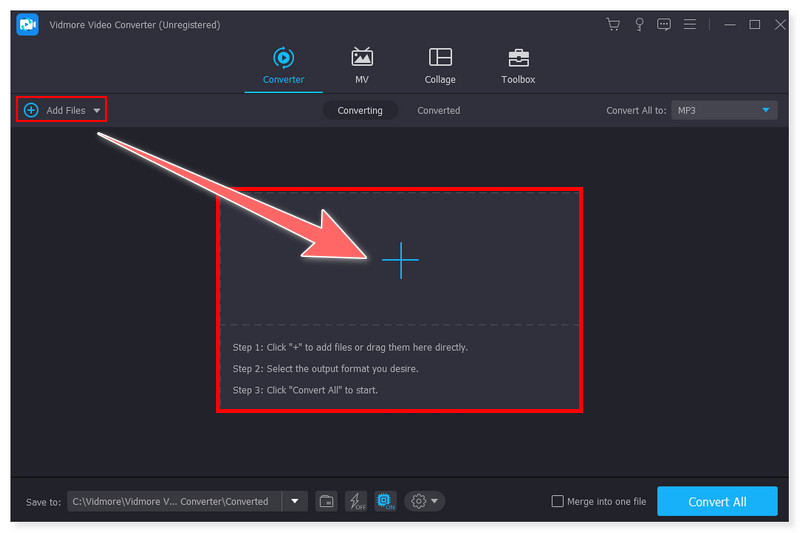
Βήμα 3. Μόλις προστεθούν τα αρχεία, μπορείτε να ορίσετε τη μορφή εξόδου κάνοντας κλικ στην αναπτυσσόμενη καρτέλα Μετατροπή όλων σε και επιλέγοντας MOV. Μπορείτε επίσης να ορίσετε τη μορφή εξόδου για κάθε βίντεο.
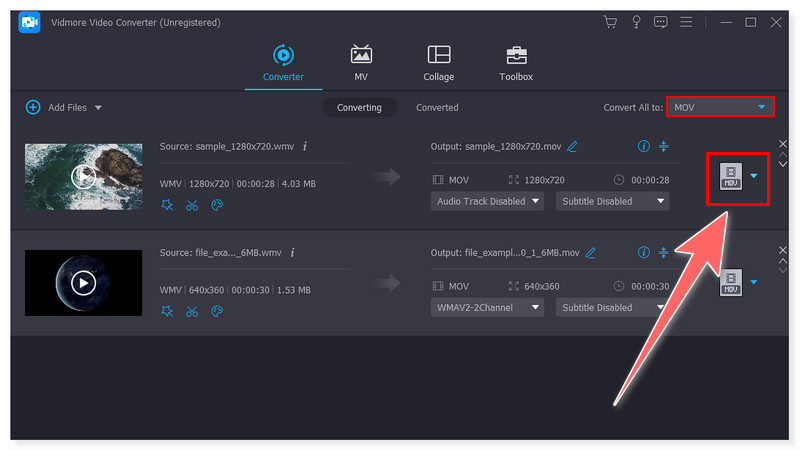
Βήμα 4. Μετά από αυτό, επιλέξτε το κουμπί Μετατροπή όλων παρακάτω για να μετατρέψετε τα αρχεία σε MOV και περιμένετε να τελειώσει. Τόσο απλά, μπορείτε τώρα να αλλάξετε αρχεία WMV σε MOV χρησιμοποιώντας αυτό το εργαλείο.
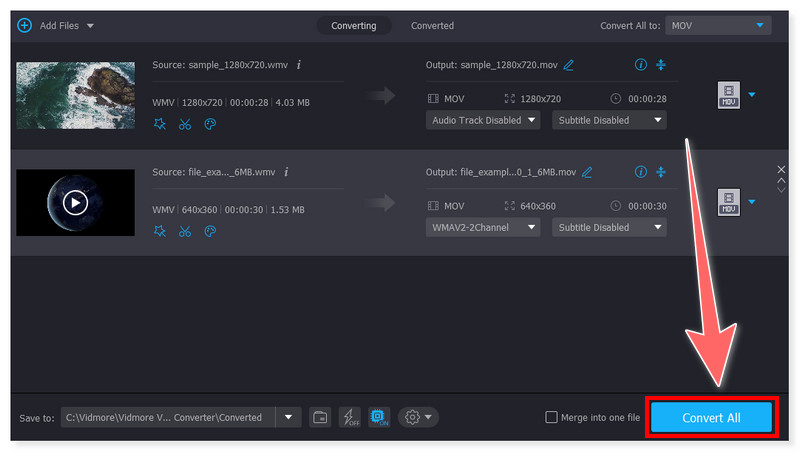
Το πλούσιο σε χαρακτηριστικά, έξυπνο και απρόσκοπτο λογισμικό επεξεργασίας βίντεο για Mac και Windows είναι Μετατροπέας βίντεο Vidmore. Περιέχει μια εργαλειοθήκη με ειδικές δυνατότητες για επεξεργασία, βελτίωση και αναβάθμιση των βίντεό σας και υποστήριξη εξαγωγών σε περισσότερες από 200 μορφές. Παρόλο που δεν είναι δωρεάν εργαλείο, περισσότεροι άνθρωποι εξακολουθούν να βασίζονται σε αυτόν τον μετατροπέα λόγω των πλούσιων λειτουργιών του που δεν μπορείτε να βρείτε σε άλλους διαθέσιμους μετατροπείς. Επιπλέον, προσφέρει μια δωρεάν δοκιμαστική έκδοση, επιτρέποντας στους χρήστες να ελέγξουν πόσο θα αξίζει όταν αγοράσουν αυτό το εργαλείο.
Μέρος 2. Χρησιμοποιήστε το Vidmore Free Video Converter Online για να αλλάξετε το WMV σε MOV
Το καλύτερο για: Εύχρηστη μετατροπή αρχείων πολυμέσων με υποστήριξη σε μορφές που χρησιμοποιούνται ευρέως χωρίς εγκατάσταση λογισμικού τρίτων.
Βασικά χαρακτηριστικά:
- Ο διαδικτυακός μετατροπέας Vidmore υποστηρίζει όλες τις δημοφιλείς μετατροπές βίντεο και ήχου, συμπεριλαμβανομένου του WMV σε MOV.
- Διαθέτει προδιαμορφωμένες ρυθμίσεις για διάφορες μορφές, επιτρέποντας τη γρήγορη επεξεργασία των αρχείων βίντεο σας.
- Λειτουργεί τέλεια σε όλα τα ενημερωμένα προγράμματα περιήγησης ιστού (σε Windows και Mac) και μπορεί να χρησιμοποιηθεί οποιαδήποτε στιγμή θέλετε χωρίς κόστος.
- Δεν απαιτεί εγγραφή για λογαριασμό. δεν υπάρχει περιορισμός μεγέθους στη μετατροπή αρχείων.
Βήμα 1. μεταβείτε στο Vidmore Free Video Converter Online δικτυακός τόπος. Για έναν πρώτο χρήστη αυτού του εργαλείου, πρέπει πρώτα να πραγματοποιήσετε λήψη του Vidmore Launcher για πρόσβαση στο εργαλείο.
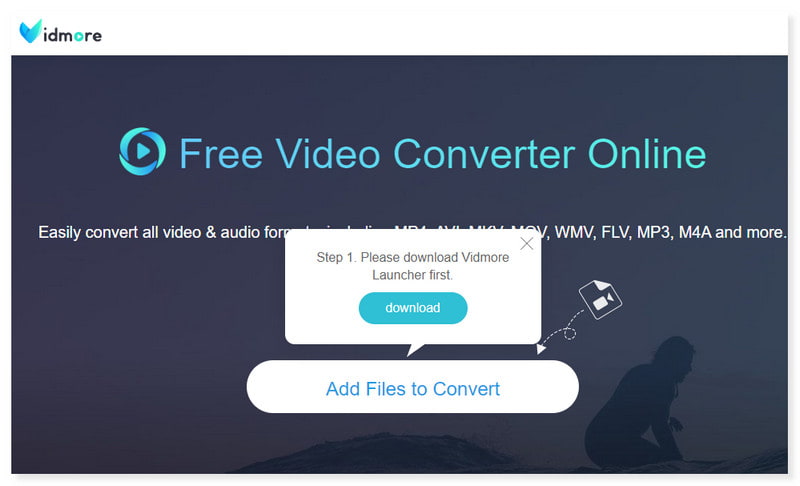
Βήμα 2. Ανεβάστε τα αρχεία σας κάνοντας κλικ στο κουμπί Προσθήκη αρχείων σε μετατροπή στη μέση. Μετά από αυτό, ορίστε τη μορφή εξόδου σας σε MOV και τροποποιήστε την προκαθορισμένη ρύθμιση σύμφωνα με τις προτιμήσεις σας.
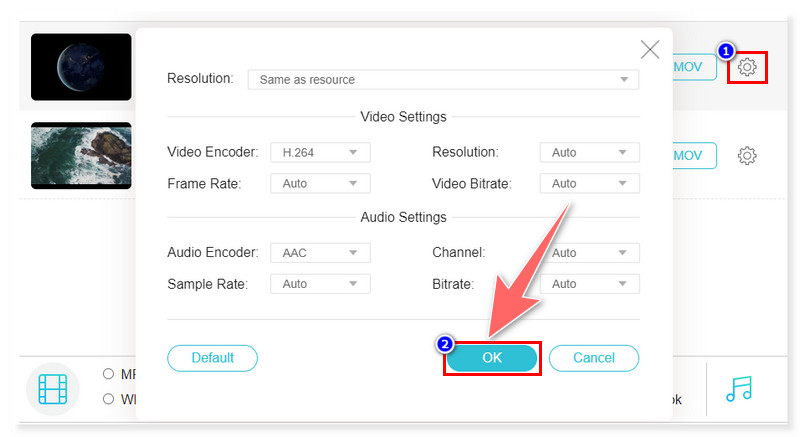
Βήμα 3. Τέλος, κάντε κλικ στο κουμπί Μετατροπή παρακάτω για να ξεκινήσει η διαδικασία μετατροπής και περιμένετε να ολοκληρωθεί. Αυτός είναι ο τρόπος με τον οποίο μπορείτε να μετατρέψετε το WMV σε MOV δωρεάν online χρησιμοποιώντας αυτόν τον μετατροπέα.
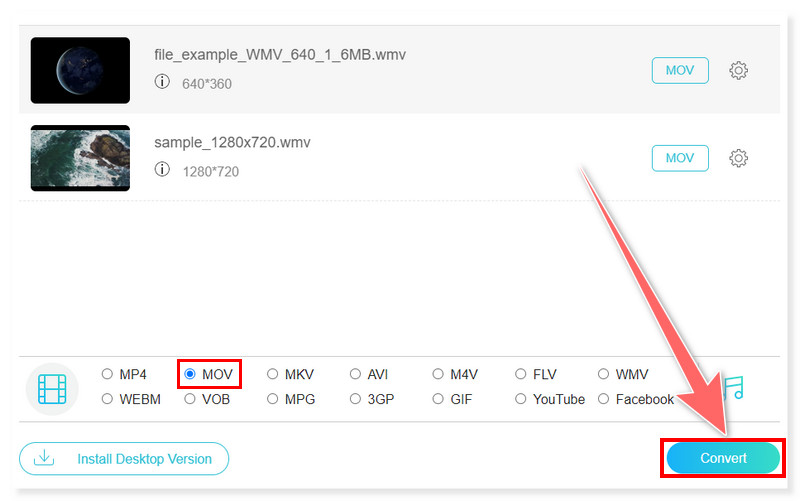
Vidmore Free Video Converter Online είναι ο βασικός μετατροπέας για τους περισσότερους ανθρώπους που προτιμούν να μετατρέψουν τα αρχεία WMV τους σε MOV online. Υποστηρίζει μαζική μετατροπή διαφόρων αρχείων και μπορεί να μετατρέψει βίντεο από SD σε ανάλυση 1080p HD. Επιπλέον, προσφέρει μια απλή μετατροπή κατάλληλη για αρχάριους και επαγγελματίες συντάκτες. Μπορείτε να απολαύσετε όλες αυτές τις δυνατότητες χωρίς να πληρώσετε ούτε μια δεκάρα.
Μέρος 3. Μετατρέψτε το WMV σε MOV με το Convertio
Το καλύτερο για: Μετατροπή διαφόρων μορφών αρχείων πολυμέσων, συμπεριλαμβανομένου του πιο δημοφιλούς και του σπανιότερου τύπου μορφής στο διαδίκτυο.
Βασικά χαρακτηριστικά:
- Αυτός ο διαδικτυακός μετατροπέας προσφέρει μια απλή και διαισθητική διεπαφή για τη μετατροπή αρχείων WMV σε MOV και άλλων μορφών.
- Ενσωματώνει λειτουργίες αποθήκευσης cloud, συμπεριλαμβανομένων των Google Drive και Dropbox.
- Σχεδόν όλοι οι τύποι μετατροπών υποστηρίζουν σύνθετες επιλογές. Για παράδειγμα, σε έναν μετατροπέα βίντεο, οι χρήστες μπορούν να επεξεργαστούν την ποιότητα, την αναλογία διαστάσεων και τον κωδικοποιητή.
- Είναι cross-platform και βασίζεται σε πρόγραμμα περιήγησης. Δεν απαιτείται εγκατάσταση και λήψη οποιουδήποτε λογισμικού.
Βήμα 1. Αρχικά, μεταβείτε στον ιστότοπο Convertio και αναζητήστε τον μετατροπέα WMV σε MOV. Επιλέξτε το κουμπί Επιλογή αρχείων στη μέση ή μεταφορτώστε τα αρχεία WMV σας από το χώρο αποθήκευσης cloud.
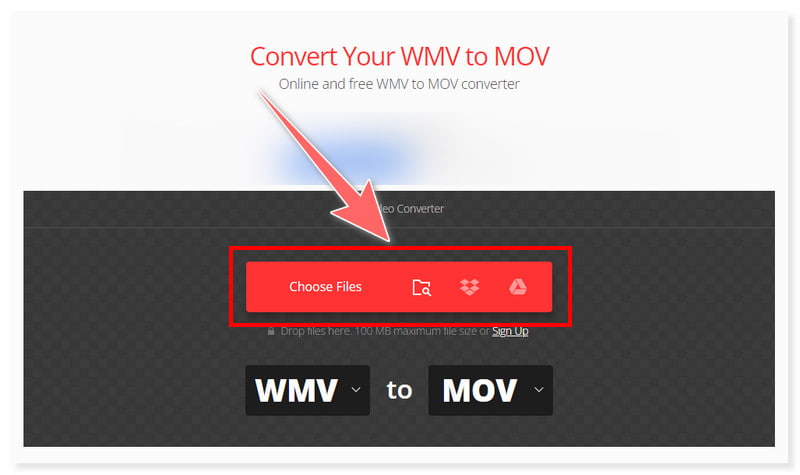
Βήμα 2. Μόλις τελειώσετε, μπορείτε να επεξεργαστείτε την προκαθορισμένη ρύθμιση της μορφής εξόδου σας πριν από τη μετατροπή. Κάντε κλικ στο κουμπί με το γρανάζι Ρυθμίσεις δίπλα στη μορφή που προτιμάτε.
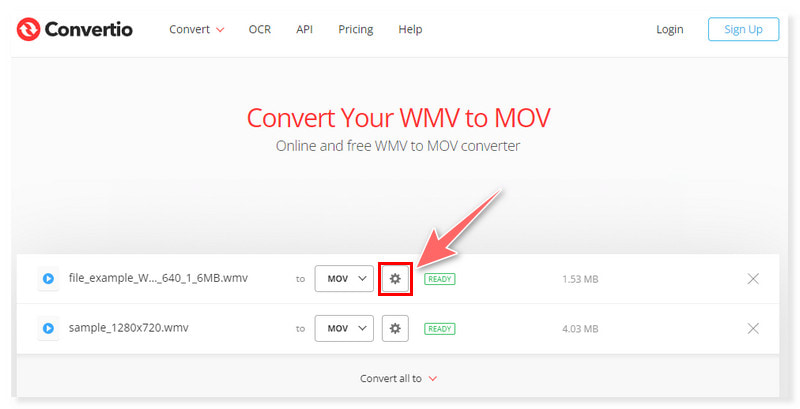
Βήμα 3. Μετά από αυτό, μπορείτε να ξεκινήσετε τη μετατροπή κάνοντας κλικ στο κουμπί Μετατροπή παρακάτω και να περιμένετε να ολοκληρωθεί. Αυτό το εργαλείο σάς επιτρέπει επίσης να κάνετε μετατροπή MP4 σε WMV.
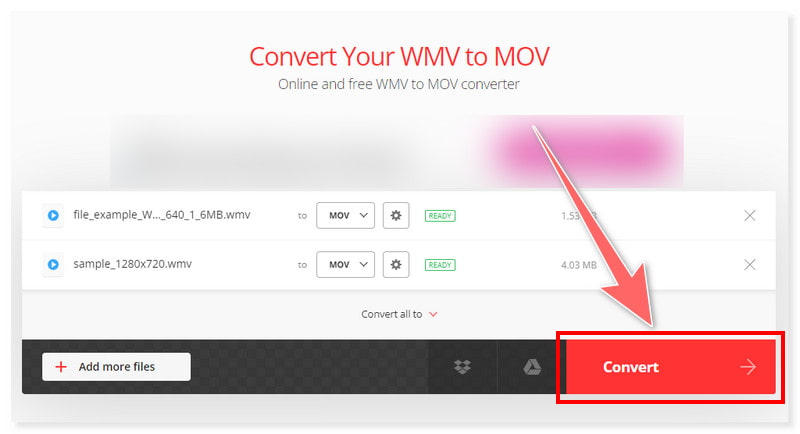
Αν ψάχνετε για έναν διαδικτυακό μετατροπέα που παρέχει πολλές επιλογές πριν από τη μετατροπή, το Convertio είναι αυτό που χρειάζεστε. Μπορείτε να χρησιμοποιήσετε αυτό το εργαλείο όποτε θέλετε, εάν έχετε σταθερή σύνδεση στο Διαδίκτυο. Ωστόσο, εάν θέλετε να έχετε πλήρη πρόσβαση στις υποστηριζόμενες λειτουργίες του, πρέπει να αναβαθμίσετε το σχέδιό σας. Μπορείτε να ανεβάσετε και να διακωδικοποιήσετε αρχεία με μέγιστο μέγεθος μεμονωμένου αρχείου 100 MB.
Το μέγιστο 2 ταυτόχρονες μετατροπές και 10 λεπτά μετατροπής μέσα σε μια περίοδο 24 ωρών είναι διαθέσιμα για τη δωρεάν έκδοσή του.
Μέρος 4. Αλλάξτε το WMV σε MOV με το EaseUS Video Converter
Το καλύτερο για: Μαζική μετατροπή διαφόρων μορφών αρχείων, συμπεριλαμβανομένου του WMV σε MOV, με ταχύτητα μετατροπής 30×.
Βασικά χαρακτηριστικά:
- Ο μετατροπέας EaseUS υποστηρίζει έναν συμπιεστή βίντεο και έναν δωρεάν τύπο μετατροπής βίντεο σε GIF.
- Υποστηρίζει και μπορεί να πραγματοποιήσει μετατροπή αρχείων βίντεο 8K/5K/4K/HD χωρίς απώλεια ποιότητας.
- Υποστηρίζει τη συγχώνευση πολλών αρχείων σε ένα μόνο αρχείο.
- Αυτός ο μετατροπέας βίντεο διαθέτει μια ενσωματωμένη συσκευή αναπαραγωγής που σας επιτρέπει να προβάλλετε το αρχικό ή το αρχείο που έχετε μετατρέψει οποιαδήποτε στιγμή.
Βήμα 1. Κατεβάστε και εγκαταστήστε το EaseUS Video Converter στον υπολογιστή σας. Εκκινήστε την εφαρμογή και, στη συνέχεια, κάντε κλικ στο Επιλογή αρχείων για να ανεβάσετε τα αρχεία WMV που θέλετε να μετατρέψετε.
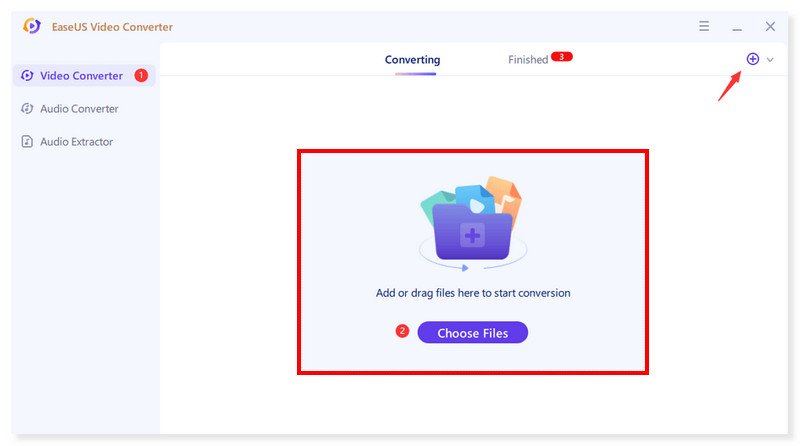
Βήμα 2. Αφού προστεθούν τα αρχεία, ορίστε τη μορφή εξόδου σε MOV κάνοντας κλικ στο κουμπί με το γρανάζι Ρυθμίσεις δίπλα στο αρχείο. Μπορείτε επίσης να επεξεργαστείτε τις προκαθορισμένες ρυθμίσεις του πριν από τη μετατροπή.
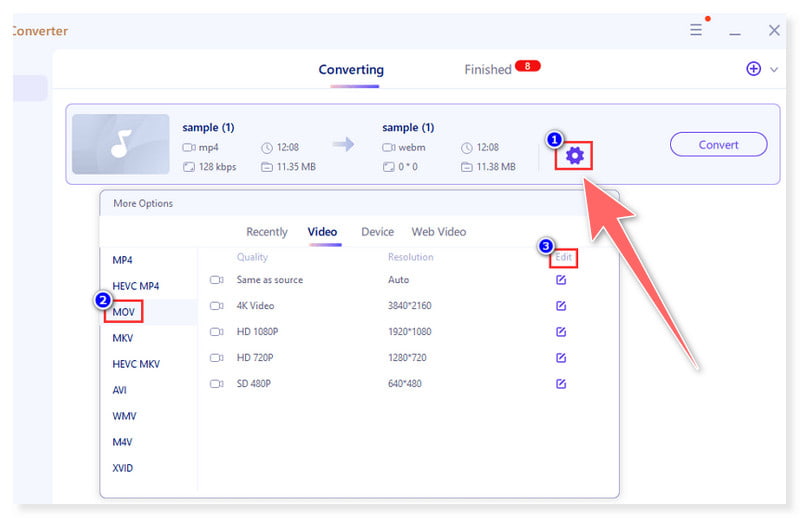
Βήμα 3. Τέλος, κάντε κλικ στο κουμπί Μετατροπή όλων παρακάτω για να ξεκινήσει η διαδικασία μετατροπής και περιμένετε να ολοκληρωθεί. Χρησιμοποιώντας αυτό το εργαλείο, μπορείτε επίσης να ακολουθήσετε αυτά τα βήματα για να μετατρέψετε το WMV σε MOV στο Mac σας.
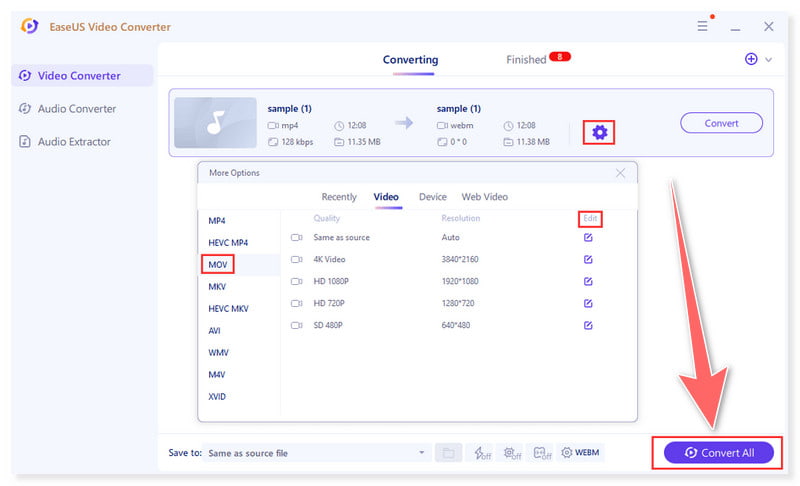
Το EaseUS Video Converter είναι ένα λογισμικό που είναι καλό για τη μετατροπή αρχείων WMV σε MOV και είναι διαθέσιμο για Windows και Mac. Από την άλλη πλευρά, για να χρησιμοποιήσετε πλήρως αυτό το εκπληκτικό εργαλείο, θα χρειαστεί να αναβαθμίσετε το σχέδιό σας, καθώς προσφέρει περιορισμένες μόνο επιλογές και δυνατότητες για τη δωρεάν έκδοσή του. Επιπλέον, περιλαμβάνει ένα υδατογράφημα στην έξοδο του όταν χρησιμοποιείτε τη δωρεάν έκδοση. Κάντε κλικ εδώ για να μάθετε πώς να αφαιρέστε υδατογραφήματα από βίντεο.
Μέρος 5. Συχνές ερωτήσεις σχετικά με τον τρόπο μετατροπής WMV σε MOV
Πώς το Quicktime μετατρέπει το WMV σε MOV;
Εγγενώς, το Quicktime δεν μπορεί να μετατρέψει αυτόματα αρχεία WMV σε μορφή MOV. Η Apple έφτιαξε το Quicktime κυρίως για το πλαίσιο πολυμέσων, γι' αυτό και δεν διαθέτει δυνατότητες μετατροπής στο πρόγραμμα αναπαραγωγής και βασικές δεξιότητες επεξεργασίας. Συνήθως, θα χρειαστεί να χρησιμοποιήσετε διαδικτυακούς μετατροπείς ή εφαρμογές λογισμικού για να μετατρέψετε το WMV σε MOV. Υπάρχουν διάφοροι premium και δωρεάν εναλλακτικοί μετατροπείς βίντεο που μπορείτε να χρησιμοποιήσετε για να εκτελέσετε αυτήν την εργασία.
Ποιο είναι καλύτερο, MOV ή WMV;
Η μορφή αρχείου MOV συνήθως σχετίζεται με βίντεο και ήχο υψηλότερης ποιότητας, καθώς μπορεί να διατηρήσει περισσότερους κωδικοποιητές και προηγμένες μεθόδους συμπίεσης. Από την άλλη πλευρά, η μορφή αρχείου WMV συνήθως συνδέεται με βίντεο και ήχο χαμηλότερης ποιότητας, καθώς δημιουργήθηκε για μικρότερα μεγέθη αρχείων και παραγωγική ροή.
Μπορώ να παίξω ένα αρχείο WMV στο iPhone μου;
Μπορεί να μην είναι εφικτή η αναπαραγωγή αρχείων WMV χωρίς να τα μετατρέψετε πρώτα ή να χρησιμοποιήσετε πρόσθετο λογισμικό σε μια συσκευή iPhone. Η μορφή WMV δεν είναι εγγενώς συμβατή με συσκευές iOS, γι' αυτό και τα iPhone δεν τις υποστηρίζουν από προεπιλογή.
συμπέρασμα
Συνοψίζοντας, αυτή η ανάρτηση σας παρέχει τα καλύτερα WMV σε MOV μετατροπείς από τους οποίους μπορείτε να επιλέξετε online και offline. Έτσι, δεν χρειάζεται να ψάξετε, καθώς οι απαντήσεις που ψάχνετε είναι εδώ. Μετατροπέας βίντεο Vidmore είναι το πιο συνιστώμενο εργαλείο λόγω της διαισθητικής διεπαφής και των λειτουργιών επεξεργασίας βίντεο με πολλές δυνατότητες. Δοκιμάστε το τώρα και δείτε τι μπορεί να κάνει για να διευκολύνει τη δουλειά σας!


